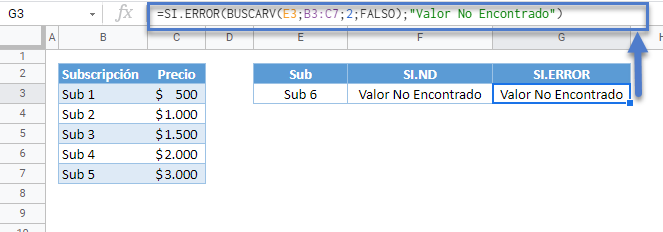BUSCARV – Corregir el Error #N/D – Excel y Google Sheets
Descargar el Libro de Ejemplo
Este tutorial demostrará cómo manejar los errores #N/D cuando se realizan BUSCARVs en Excel y Google Sheets. Si su versión de Excel admite BUSCARX, le recomendamos que utilice la función BUSCARX en su lugar.
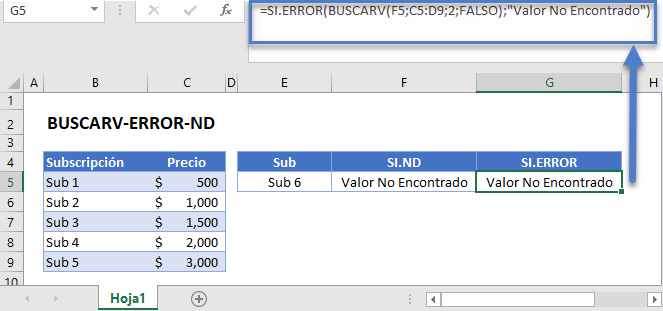
BUSCARV: #N/D Manejo de errores
La función BUSCARV devuelve el error #N/D cuando no encuentra una coincidencia. En su lugar, puede querer devolver algún otro valor si no se encuentra una coincidencia. Hay dos funciones que podemos usar para reemplazar este error con un valor personalizado: SI.ND y SI.ERROR.
BUSCARV con SI.ND
En este ejemplo, sustituiremos el error #N/D por el texto «Valor no encontrado» utilizando la función SI.ND .
=SI.ND(BUSCARV(E3;B3:C7;2;FALSO);"Valor No Encontrado")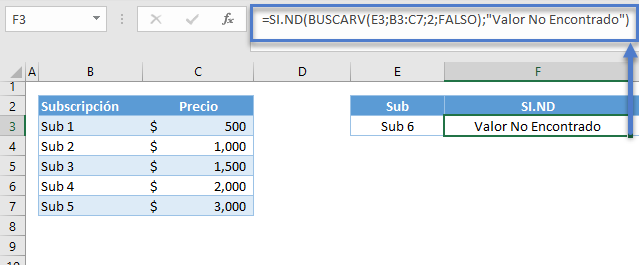
Repasemos la fórmula anterior:
Función BUSCARV
La función BUSCARV busca el valor_buscado queda (por ejemplo, Sub 6), y si no encuentra una coincidencia, devolverá el error #N/D.
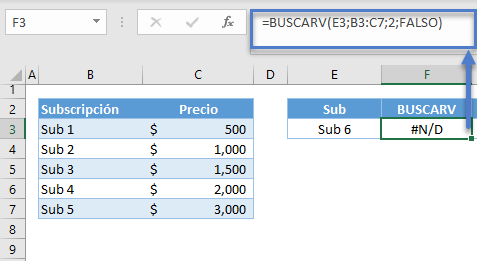
Nota: La función BUSCARV busca el valor de búsqueda de la primera columna de la tabla y devuelve el valor correspondiente de la columna definida por indicador_columnas.
Función SI.ND
La Función SI.ND busca el error #N/D. Si se encuentra, se devuelve el valor especificado (por ejemplo, «Valor no encontrado»).
=SI.ERROR(F3;"Valor No Encontrado")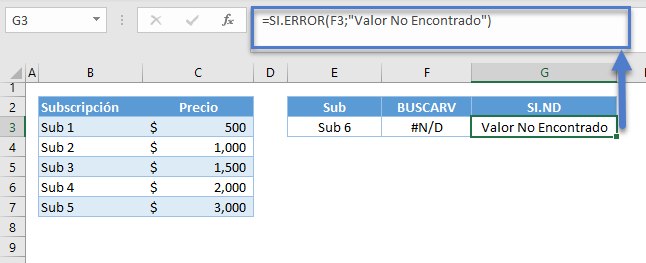
Combinando las funciones nos da nuestra fórmula original:
=SI.ND(BUSCARV(E3;B3:C7;2;FALSO);"Valor No Encontrado")En lugar de un texto, también podemos sustituir el error #N/D por un valor numérico como 0:
=SI.ND(BUSCARV(E3;B3:C7;2;FALSO);0)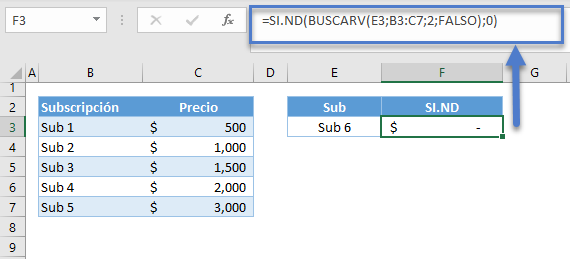
BUSCARV con SI.ERROR
Las funciones SI.ND y SI.ERROR funcionan exactamente igual, excepto que la función SI.ERROR maneja todo tipo de errores (por ejemplo, #N/A, #REF!, #VALOR!).
=SI.ERROR(BUSCARV(E3;B3:C7;2;FALSO);"Valor No Encontrado")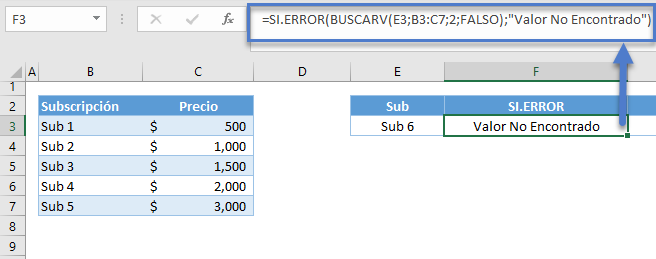
Recomendamos usar la función SI.ND en lugar de la más común SI.ERROR porque SI.ND sólo reemplazará el error #N/D. Usando SI.ND se asegurará de no perder otros errores importantes.
BUSCARV: Varias hojas a la vez
En lugar de un valor personalizado, podemos anidar otra Función BUSCARV dentro de SI.ND/SI.ERROR si queremos realizar un BUSCARV en múltiples hojas a la vez.
BUSCARV con SI.ND: Dos hojas a la vez
=SI.ND(BUSCARV(E3;B3:C7;2;FALSO);BUSCARV(E3;'2 Hojas - Datos 2'!B3:C7;2;FALSO)
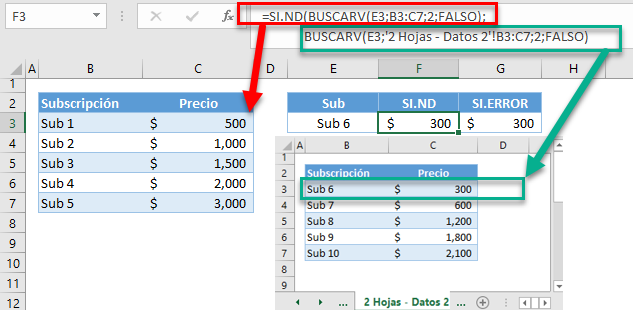
Repasemos la fórmula anterior:
Función BUSCARV
Necesitamos realizar un BUSCARV en cada hoja. Esto realizará la búsqueda en la primera hoja:
=BUSCARV(E3;B3:C7;2;FALSO)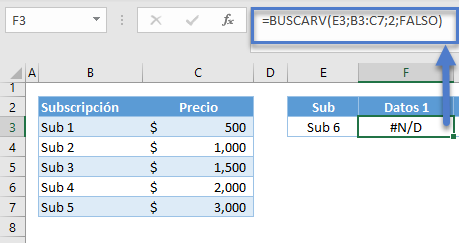
Esto realizará la búsqueda en la segunda hoja:
=BUSCARV(E3;'2 Hojas - Datos 2'!B3:C7;2;FALSO)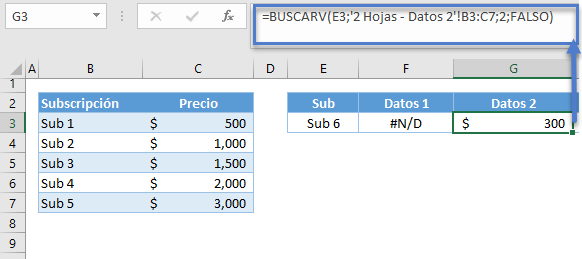
Función SI.ND
Luego usamos la función SI.ND para devolver el resultado del segundo BUSCARV, si el primer BUSCARV no encuentra una coincidencia.
=IFNA(F3,G3)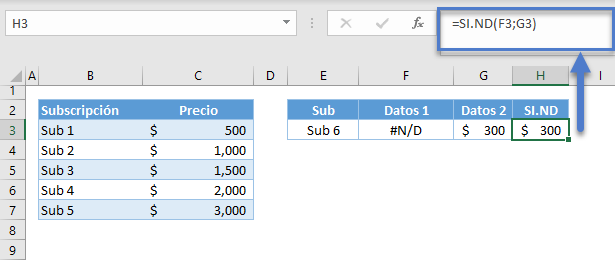
Combinando todas las funciones obtenemos nuestra fórmula original:
=SI.ND(BUSCARV(E3;B3:C7;2;FALSO);BUSCARV(E3;'2 Hojas - Datos 2'!B3:C7;2;FALSO)
VLOOKUP con IFNA/IFERROR en Google Sheets
El IFNA-VLOOKUP y el IFERROR-VLOOKUP funcionan de la misma manera en Google Sheets que en Excel.
=IFNA(BUSCARV(E3,B3:C7,2,FALSO), "Valor no encontrado")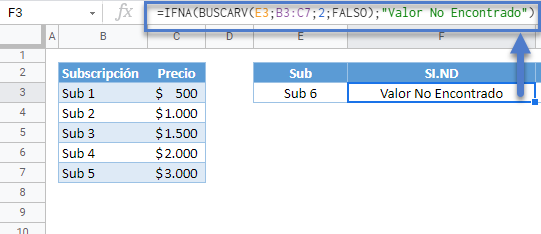
=SI.ERROR(BUSCARV(E3,B3:C7,2,FALSO), "Valor no encontrado")